Ključne Stvari
- Sačuvajte rute na Google mapama kako biste brzo i lako pristupili njima, bez potrebe za ponovnim unosom informacija. Ovo će vam pomoći da izbegnete gužve, smanjite potrošnju goriva i navigirate efikasnije.
- Google mape možete sačuvati na iOS, Android uređajima kao i u web pregledaču, što omogućava pristup sa različitih platformi.
- Poboljšajte svoje putno iskustvo tako što ćete dodati rute na početni ekran ili sačuvati cela putovanja pomoću Google-ove funkcije MOJE mape.
Nisu svi vešti u snalaženju s uputstvima. Na sreću, Google mape vam pomažu da se krećete kroz nepoznata područja i pronalazite najoptimalnije puteve. Još bolje, možete sačuvati željene rute u Google mapama i pristupiti im kasnije, bilo da koristite Android, iOS ili web.
Koje su prednosti čuvanja ruta na Google mapama?
Čuvanje ruta na Google mapama nudi niz prednosti:
- Brz pristup često korišćenim rutama bez potrebe da svaki put unosite iste podatke.
- Izbegavanje zakrčenih deonica i zona sa radovima na putu.
- Smanjenje gužvi u saobraćaju i ušteda goriva.
Google mape koriste sačuvane rute za poboljšanje svojih algoritama rutiranja i generisanje ažurnih informacija o saobraćaju. Dakle, čuvanje ruta na Google mapama ne koristi samo vama, već i drugim korisnicima.
Kako sačuvati rutu na Google mapama za Android i iOS
Ako još nemate Google mape, možete ih preuzeti sa App Store-a ili Google Play prodavnice. Nakon instalacije, otvorite aplikaciju i prijavite se sa svojim Google nalogom.
Preuzmite: Google mape za Android | iOS (obe aplikacije su besplatne)
U gornjem polju za pretragu unesite lokaciju koju želite da posetite. Zatim pritisnite plavo dugme „Uputstva“ i dodajte svoju početnu tačku. Ako želite da promenite način prevoza, dodirnite ikonu bicikla ili automobila. Način pešačenja ne omogućava čuvanje ruta.
Google mape će vam predložiti različite rute sa procenjenim vremenima i udaljenostima. Izaberite željenu rutu. Sada na dnu ekrana, dodirnite ikonicu „Prikači“ (Pin). Videćete poruku koja potvrđuje da je ruta sačuvana.
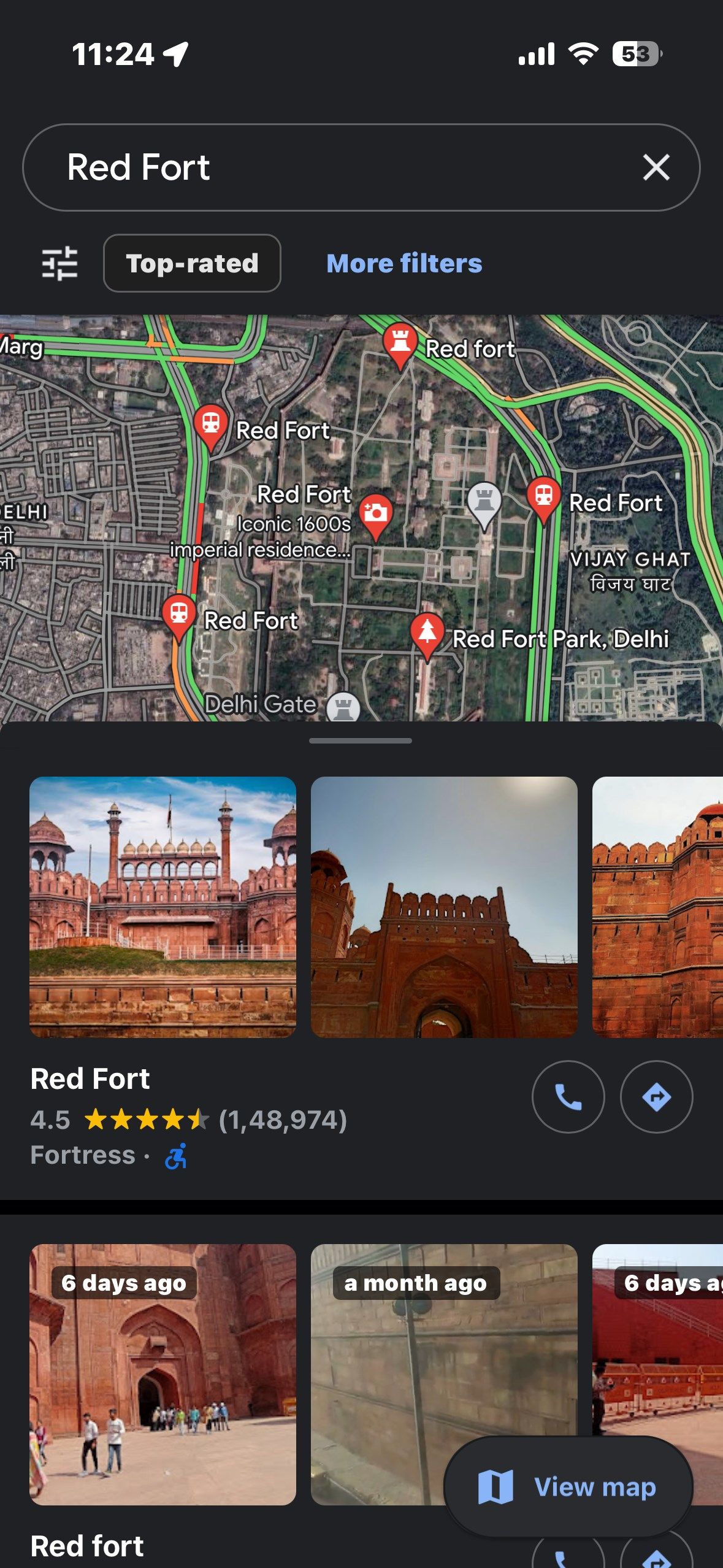
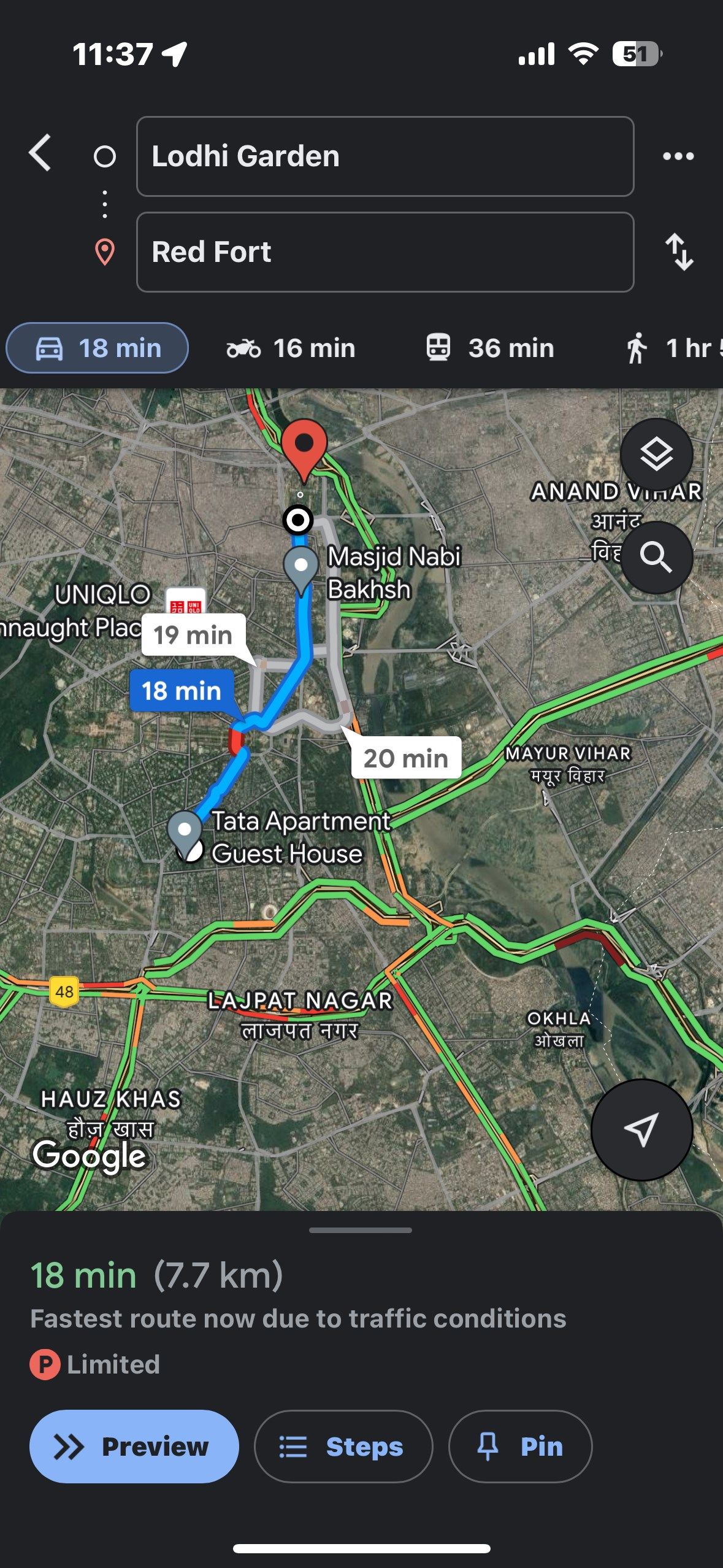
Da biste pregledali sačuvane rute, idite na početnu stranicu Google mapa i dodirnite karticu „Idi“. Na ovoj stranici će biti prikazane sve sačuvane rute sa procenjenim vremenima i udaljenostima. Sada samo pronađite željenu rutu i kliknite na „Start“. Google mape će vas voditi odabranom rutom i pružati ažuriranja o saobraćaju.
Ukoliko vam neka od sačuvanih ruta više nije potrebna, možete je lako ukloniti. Otvorite aplikaciju Google mape i idite na karticu „Idi“.
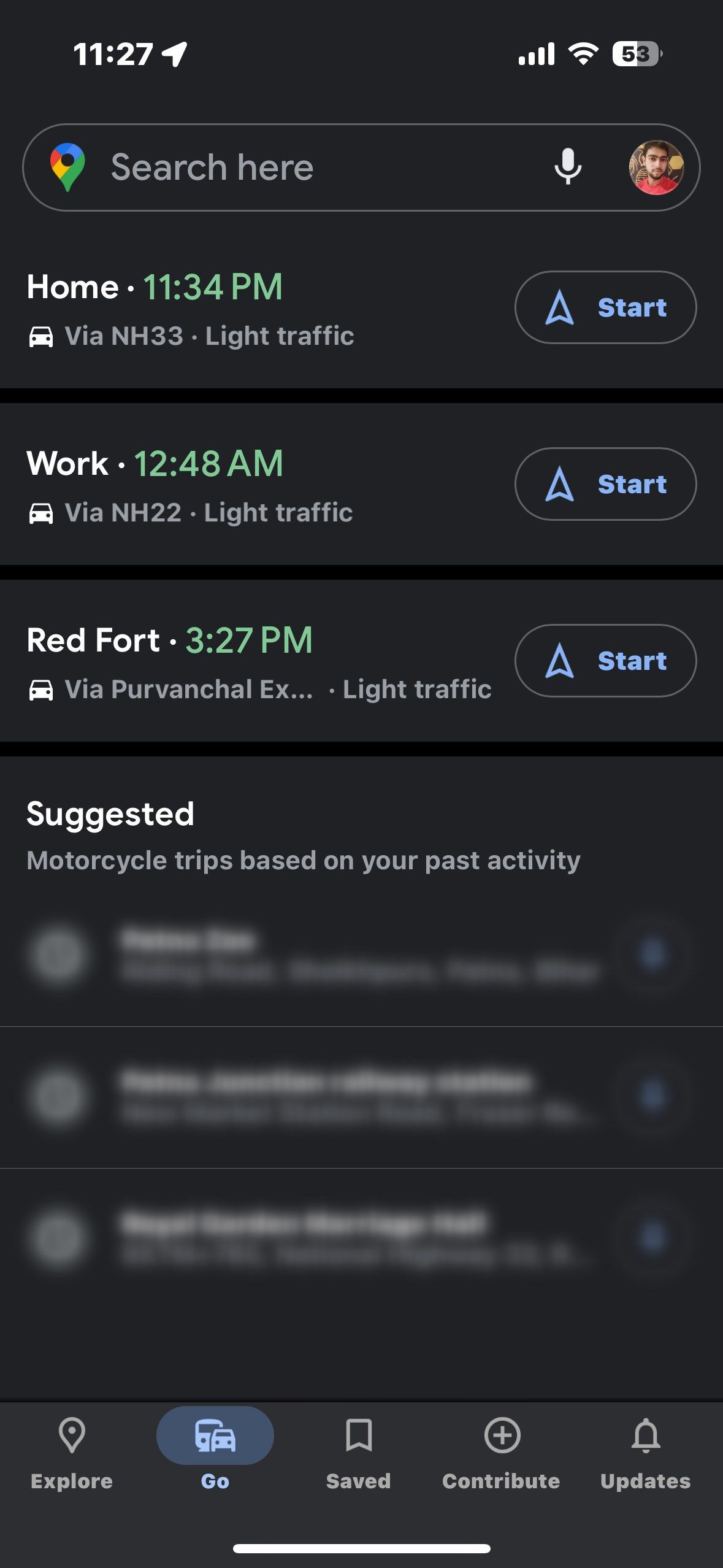
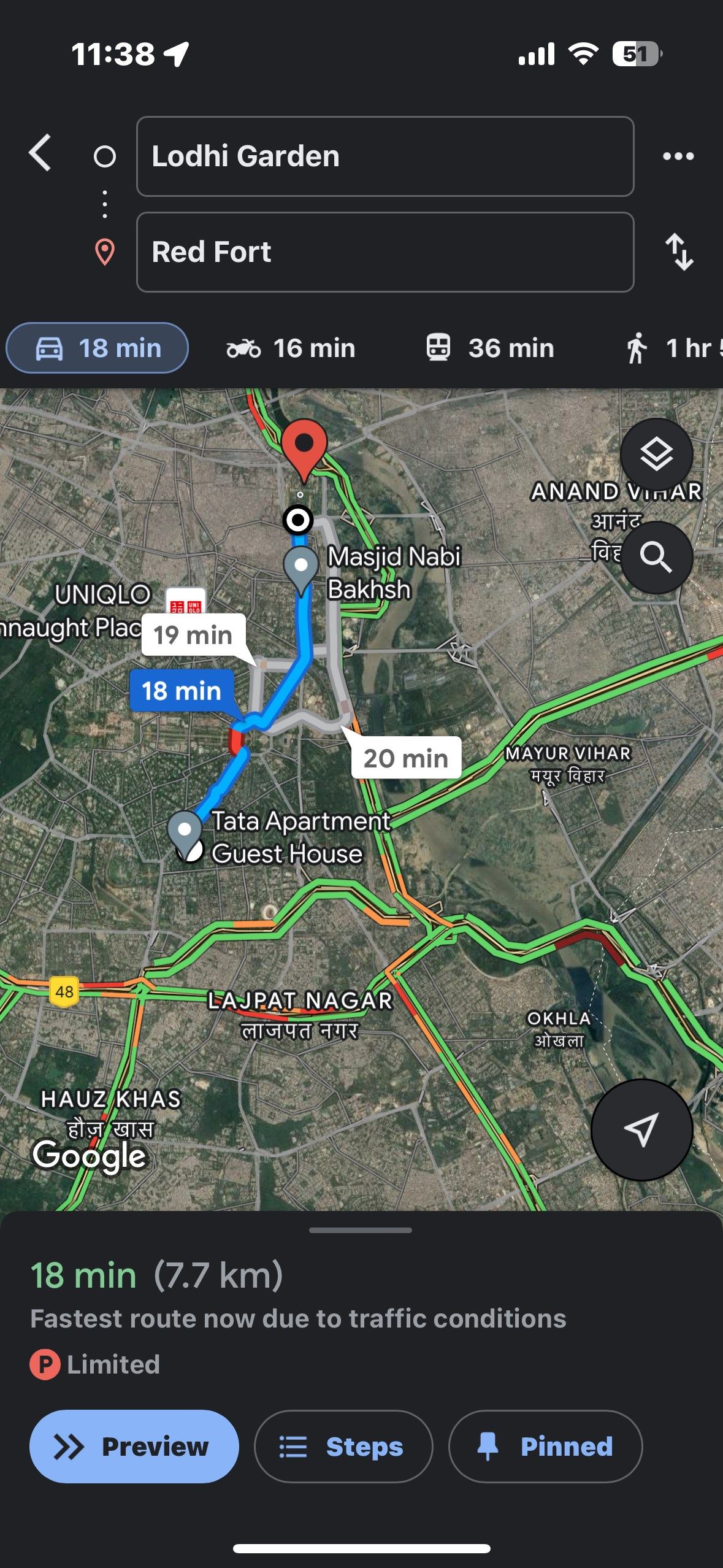
Pronađite rutu koju želite da izbrišete i dodirnite je. U donjem desnom uglu kliknite na ikonicu „Prikačeno“. Na ovaj način ćete ukloniti sačuvanu rutu sa liste.
Kako sačuvati rutu na Google mapama putem web pregledača
Ako koristite web verziju Google mapa, postupak čuvanja rute se malo razlikuje. Prvo otvorite svoj web pregledač i idite na Google mape. Prijavite se na svoj Google nalog ukoliko već niste.
U polju „Pretraži Google mape“ na vrhu stranice, kliknite na njega i unesite naziv ili adresu vašeg odredišta. Pritisnite „Enter“ i Google mape će obeležiti vašu lokaciju na mapi. Zatim kliknite na dugme „Uputstva“ u levom oknu kako biste otvorili interfejs za navigaciju.
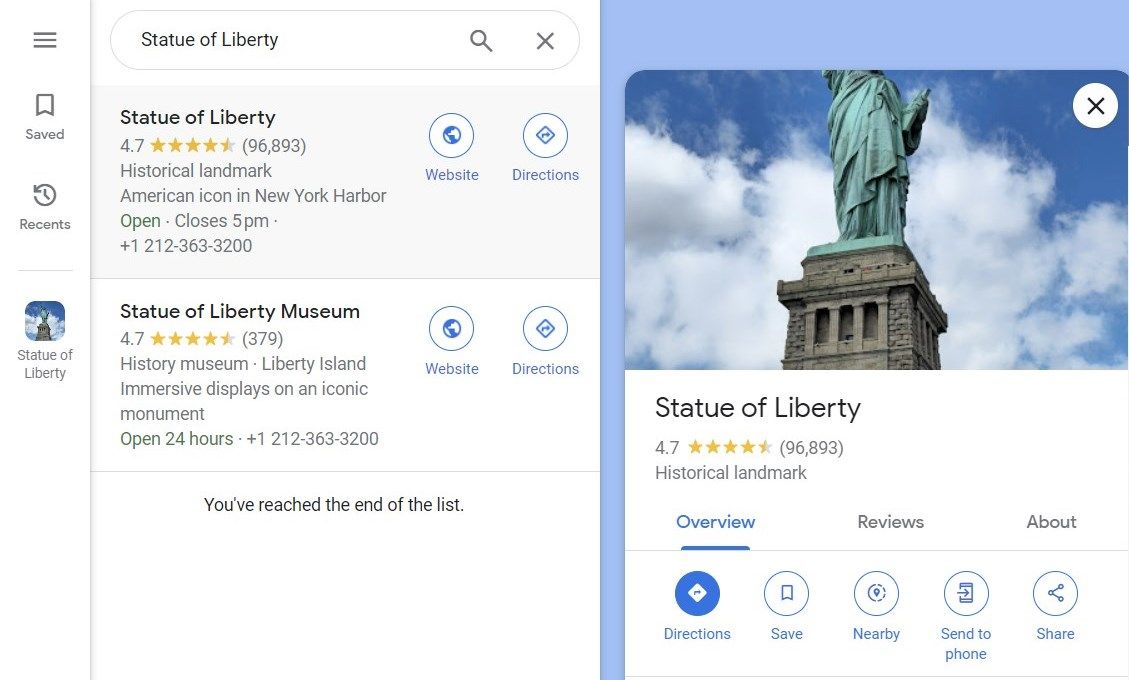
Zatim, u prvo polje „Izaberite polaznu tačku“ unesite svoju početnu lokaciju i pritisnite „Enter“. Google mape će izračunati rutu i ponuditi nekoliko opcija. Pregledajte opcije i odaberite onu koja vam odgovara. Da biste sačuvali rutu, pored izabrane rute pronađite „Pošalji uputstva na telefon“.
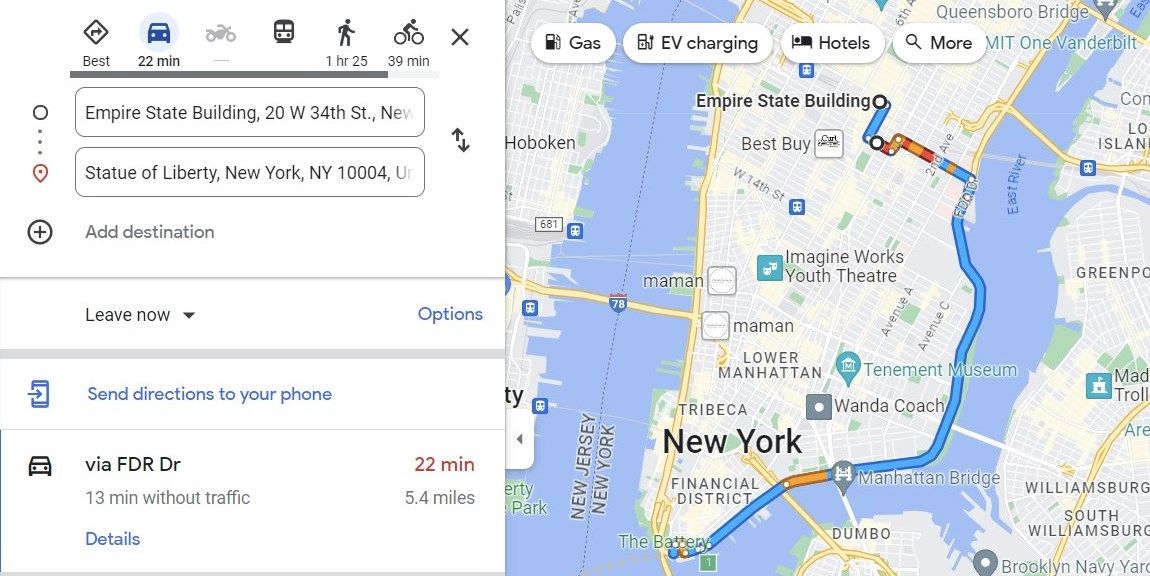
Kliknite na tu opciju i pojaviće se iskačući prozor. Izaberite uređaj na koji želite da pošaljete uputstva.
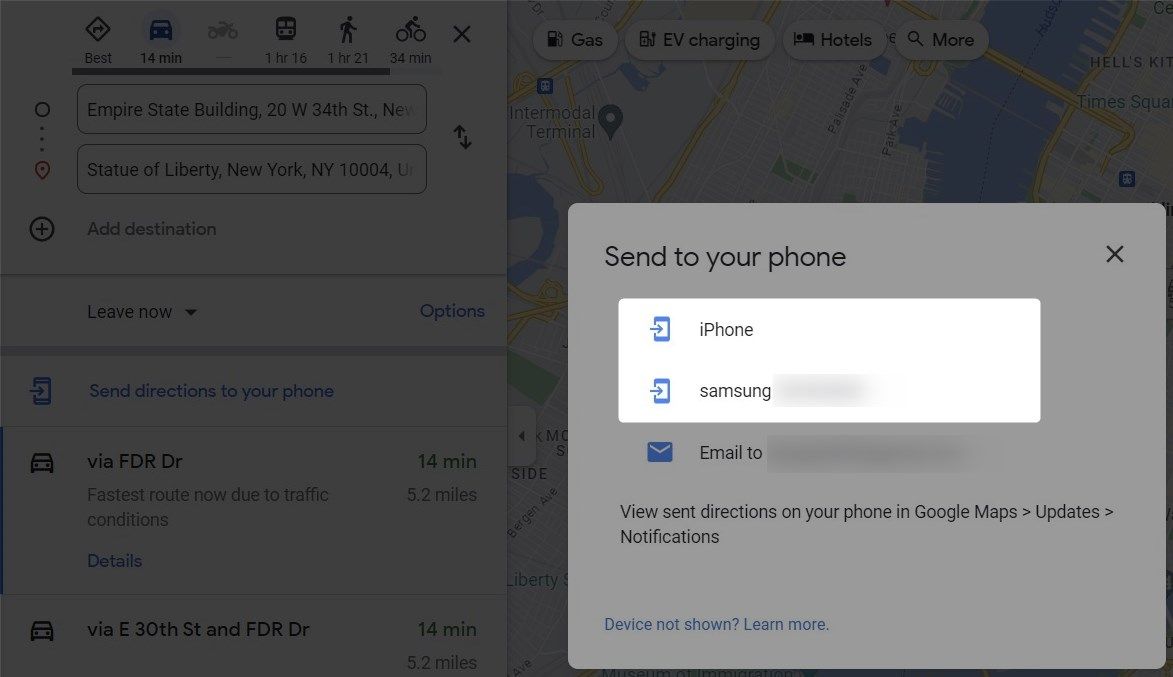
Na vašem telefonu će se pojaviti obaveštenje. Otvorite obaveštenje i videćete rutu u Google mapama. Da biste sačuvali ovu rutu, dodirnite ikonu „Prikači“ kao što smo radili u prethodnom odeljku za mobilne uređaje.
Ukoliko nemate mobilni uređaj pri ruci, rutu možete sačuvati i na računaru. U iskačućem prozoru „Pošalji uputstva na telefon“, izaberite opciju „Pošalji sebi e-poštu“.
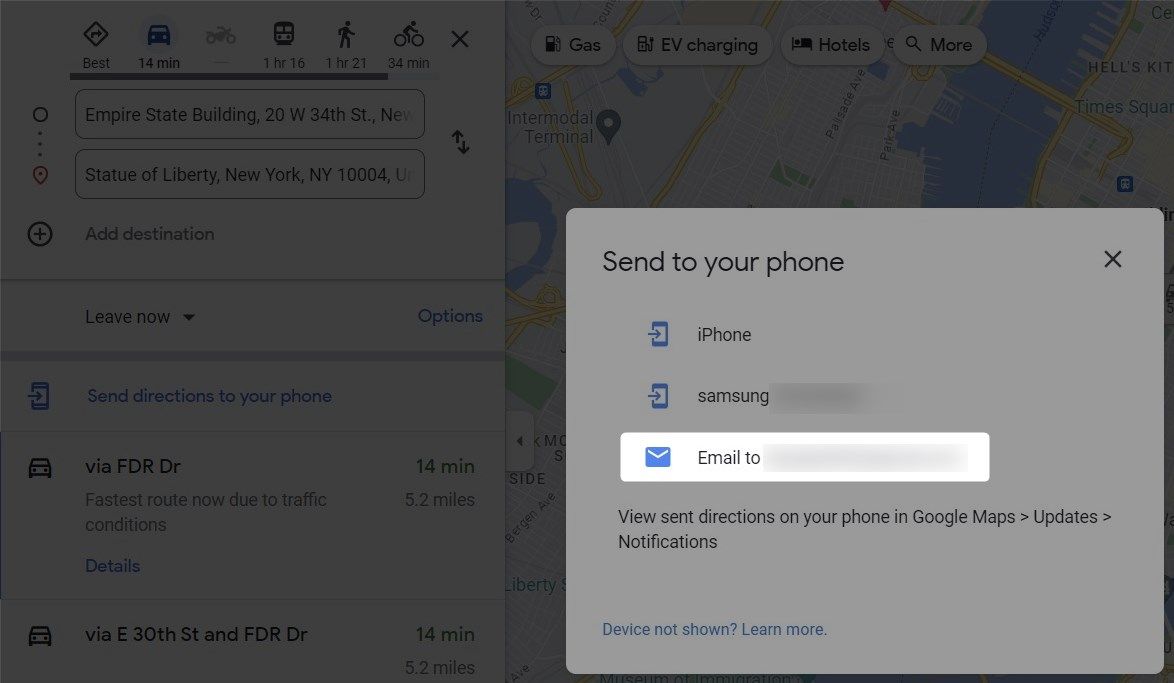
Na vašu e-poštu će biti poslata veza do rute kojoj možete pristupiti kasnije putem telefona ili drugog uređaja.
Kako dodati rute na početni ekran radi brzog pristupa
Do sada smo objasnili kako sačuvati rute u Google mapama. Ali šta ako želite još brži pristup sačuvanim rutama? Google mape imaju rešenje i za to. Možete dodati rute na početni ekran i pristupiti im jednim klikom.
Ova opcija je dostupna samo za Android uređaje, pa ukoliko ste korisnik iOS sistema, možete preskočiti ovaj odeljak.
Da biste sačuvanu rutu iz Google mapa dodali na početni ekran:
- Otvorite aplikaciju Google mape i idite na karticu „Idi“.
- Izaberite rutu koju želite da dodate na početni ekran.
- Dodirnite ikonu sa tri vertikalne tačke u gornjem desnom uglu.
- Izaberite opciju „Dodaj rutu na početni ekran“.
- Pojaviće se iskačući prozor sa potvrdom. Pritisnite „Dodaj“ da potvrdite.
Sada ćete imati ikonicu rute na svom početnom ekranu. Možete je prevući i postaviti gde god vam odgovara za lakši pristup.
Kako sačuvati rute u Google mapama za duga putovanja
Kada planirate duga putovanja sa više zaustavljanja, praktičnije je sačuvati celo putovanje umesto pojedinačnih ruta. Jedan od načina da to uradite jeste korišćenjem Google-ove funkcije MOJE mape.
Da biste sačuvali rute u Google mapama za duga putovanja, sledite ove korake:
- Otvorite svoj web pregledač i posetite Google Moje mape.
- Kliknite na „Kreiraj novu mapu“ i dajte joj naziv. Takođe možete dodati opis.
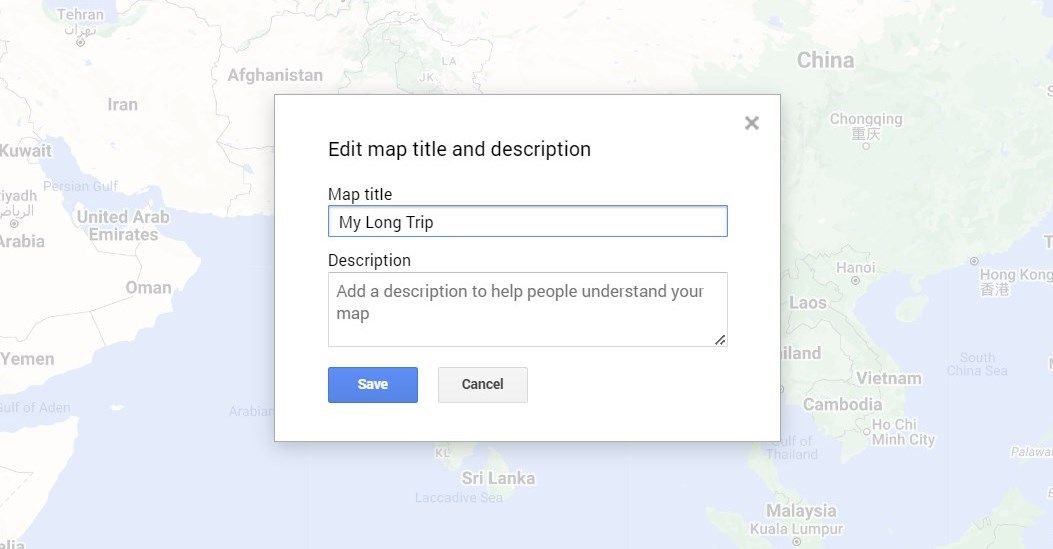
- Zatim kliknite na ikonu „Dodaj uputstva“ na vrhu (izgleda kao strelica koja pokazuje skretanje).
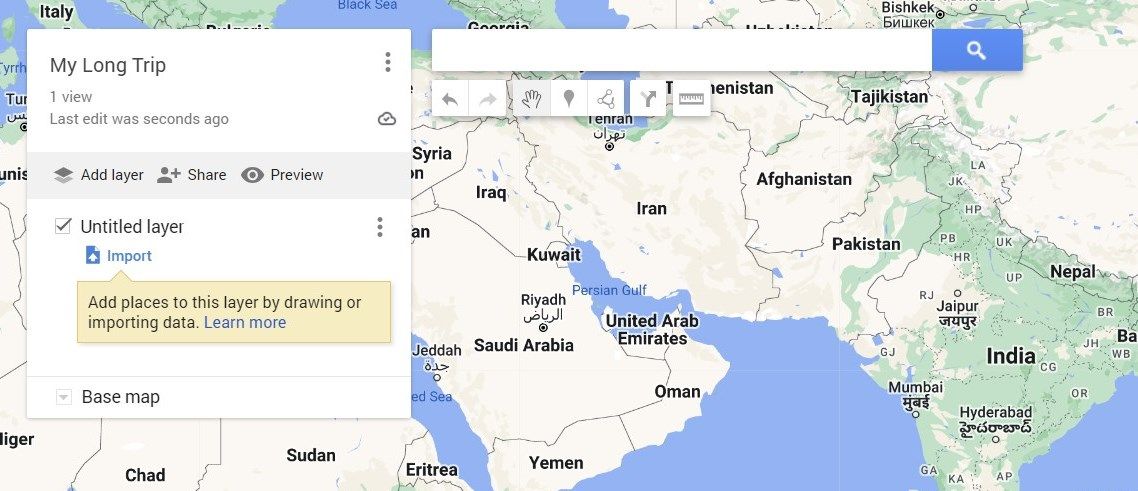
- U levom bočnom panelu dodajte prve dve tačke na vašem putovanju.
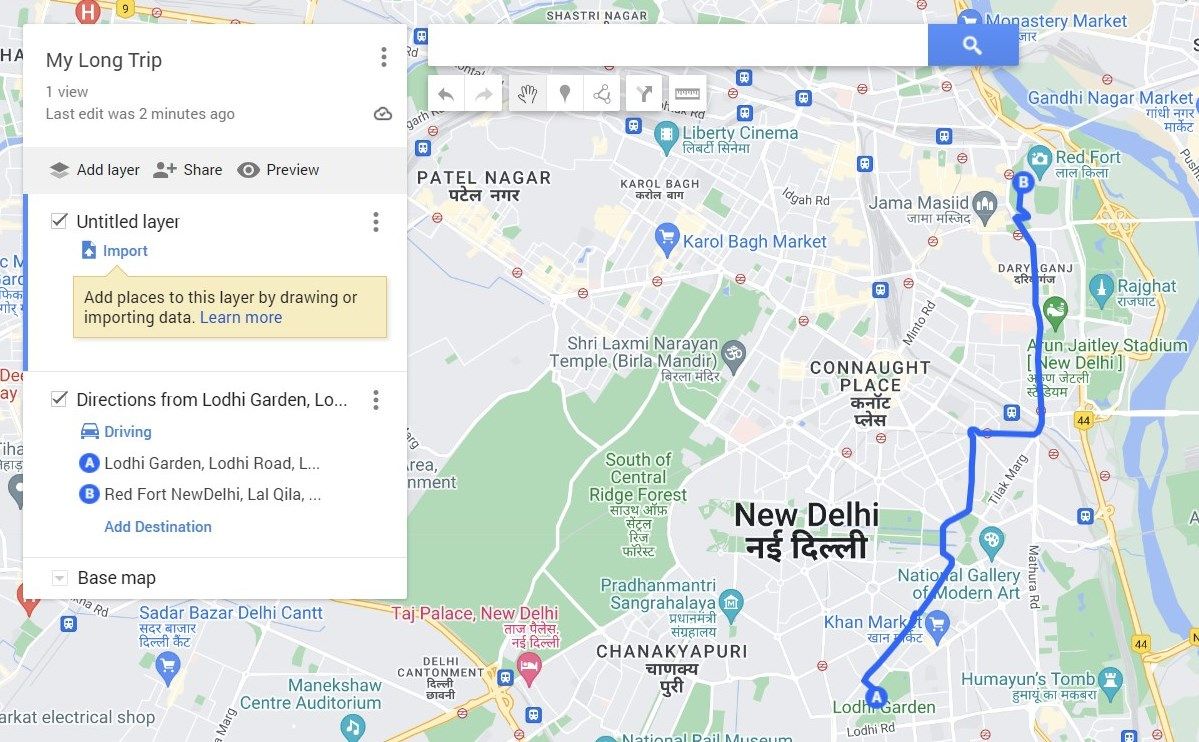
- Zatim kliknite na „Dodaj odredište“ da dodate ostale tačke usput. Možete ih prevlačiti gore-dole po potrebi.
Kada dodate sve željene tačke i rute, idite na „Sačuvano“ > „Mape“ u Google mapama. Videćete svoju prilagođenu mapu sa svim sačuvanim rutama i tačkama. Tako ćete imati sveobuhvatan pregled celog putovanja i mogućnost da se prilagodite u skladu s tim.
Prilagodite svoje iskustvo putovanja pomoću Google mapa
Google mape nude više od običnih uputstava – one unapređuju vaše iskustvo putovanja. Možete da sačuvate rute, dodate ih na početni ekran i kreirate personalizovane mape sa svim tačkama i obilaznicama. Dakle, ukoliko se spremate na dugačko putovanje, prepustite Google mapama da budu vaš pouzdan vodič.